如何在CAD中设置布满图纸打印

本文概述:在CAD软件中进行设计时,如何将图纸布满打印是一项重要技能。这不仅可以节省纸张,还能确保设计的完整性和清晰度。本文将详细介绍如何在CAD中设置布满图纸打印的方法和技巧。
在**CAD**软件中进行设计和绘图是建筑师、工程师以及其他专业人士日常工作的重要组成部分。一个好的设计最终需要通过打印呈现在纸上,而能够高效地**利用纸张空间**是其中的关键步骤。很多时候,用户面临的挑战是如何将图纸完美地适配到打印纸张上,以确保所有细节都清晰可见且没有浪费。第一个步骤是选择合适的**打印机和纸张尺寸**。在进行打印之前,你需要根据图纸的大小和复杂程度选择合适的打印机和纸张。通常情况下,**A3**或**A4**的纸张被广泛使用,但对于更大型的项目,可能需要使用更大的纸张尺寸。确认所选的纸张尺寸后,你需要在CAD软件中相应地调整设置。其次,在CAD中创建或打开你想要打印的图纸,然后进入**布局视图**。这是为了确保你的图纸能够正确地显示和定位。通过布局视图,你可以预览图纸在不同纸张上的效果,以及调整**图层**、颜色和其他参数以达到最佳效果。接下来,你需要设置**打印样式表**(CTB/STB文件)。打印样式表用于定义图纸中不同颜色的打印模式和厚度。正确设置打印样式可以提高图纸的可读性,并避免颜色混淆。因此,务必仔细检查并调整每个颜色的线宽和打印参数。然后就是设置**视口**(Viewport)。视口允许你在同一张纸上查看多个图纸区域。在布局视图中,你可以通过插入视口来控制图纸的显示比例和位置。确保每个视口的比例和位置都是正确的,以便在打印时显示完整和准确的信息。接下来,使用“页面设置管理器”工具来设置打印机、图纸尺寸、打印区域等重要参数,这是确保图纸能够布满打印的关键步骤。选择合适的打印机和纸张尺寸后,指定“打印区域”为“窗口”,这样你可以用鼠标手动选择需要打印的区域,保证内容在纸上最大化显示。重要的一步是调整**缩放比例**。在页面设置中,你可以看到一个关于缩放的选项,通常为“缩放到适合”。选择这一项可以让CAD自动调整图纸内容以适合所选纸张大小,从而实现布满打印。此外,也可以根据需要手动调整比例,以保持内容的合理展示。最后一步是在实际打印前预览图纸。使用CAD中的**打印预览**功能,可以帮助你确认图纸的布局和内容是否满足要求。如果在预览中发现任何问题,比如内容未完全填充纸张或者某些部分缺失,那么返回布局进行相应的调整,直到达到满意的效果。在完成上述所有设置之后,就可以将图纸发送到打印机进行打印了。通过熟练掌握这些步骤,你将能够有效地将CAD图纸布满地打印出来,不仅提高了纸张的利用率,还可以确保设计的精准传达。总之,在**CAD**中设置布满图纸打印是一个综合性的过程,涉及到选择打印机、调整布局、配置打印样式、以及对视口和比例进行正确设置。理解并掌握这些技巧,不仅能提升工作效率,还有助于更好地呈现设计成果。这些技能将成为你日常工作中不可或缺的一部分。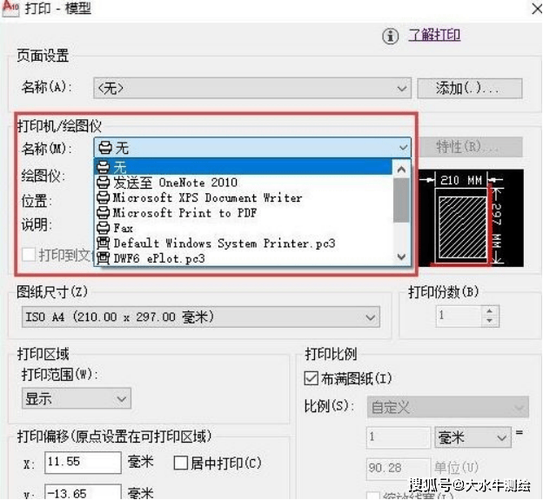
BIM技术是未来的趋势,学习、了解掌握更多BIM前言技术是大势所趋,欢迎更多BIMer加入BIM中文网大家庭(http://www.wanbim.com),一起共同探讨学习BIM技术,了解BIM应用!
相关培训